Windows 7 のワンクリック システム再インストールの詳細図
ワンクリックで Windows 7 システムを再インストールするにはどうすればよいですか? ワンクリック システムの再インストール方法は、ますます人気が高まっています。コンピュータのスキルは必要ありません。初心者ユーザーでも簡単に Windows 7 システムを再インストールできます。 Xiaobai の 3 つのステップなど、ソフトウェアを 1 つインストールするだけで済みます。 Windows 7 のワンクリック再インストール システムですが、まだ操作方法が分からないユーザーもいますので、システム シティの編集者が Windows 7 のワンクリック再インストール システムの詳細な図を紹介します。
ワンクリックで Windows 7 システムを再インストールするにはどうすればよいですか? 具体的な方法は次のとおりです:
1. まず、ソフトウェアの Xiaobai 3 ステップ インストール バージョンをコンピュータにダウンロードして開き、win7 システムを選択して、[今すぐ再インストール] をクリックします。
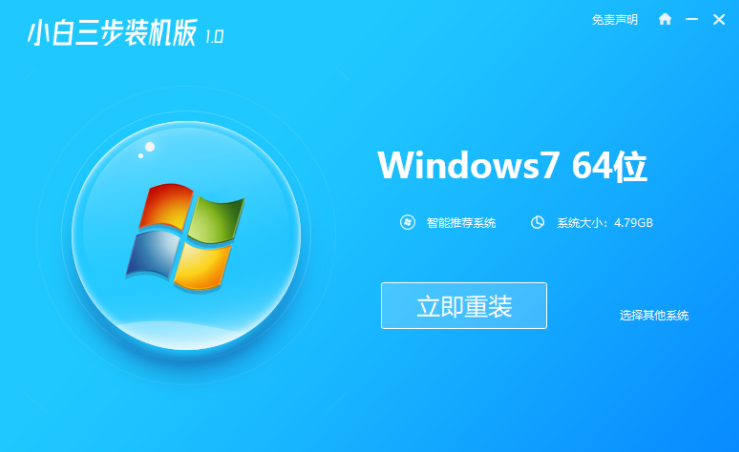
2. ソフトウェアはシステム イメージのダウンロードを開始します。
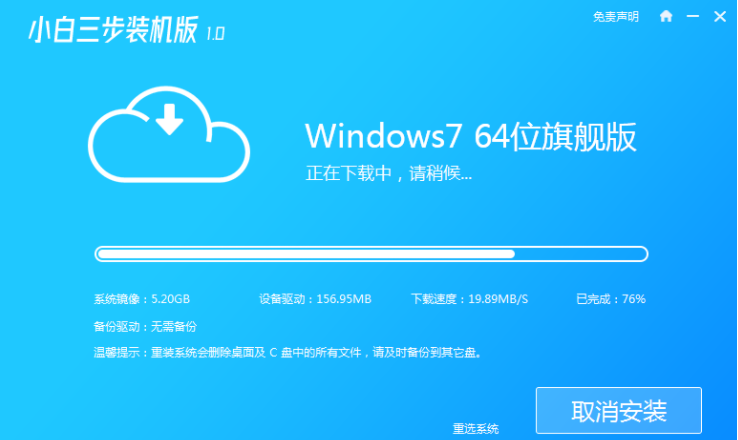
3. ダウンロードが完了すると、ソフトウェアは Windows 7 システムをオンラインで自動的に再インストールします。
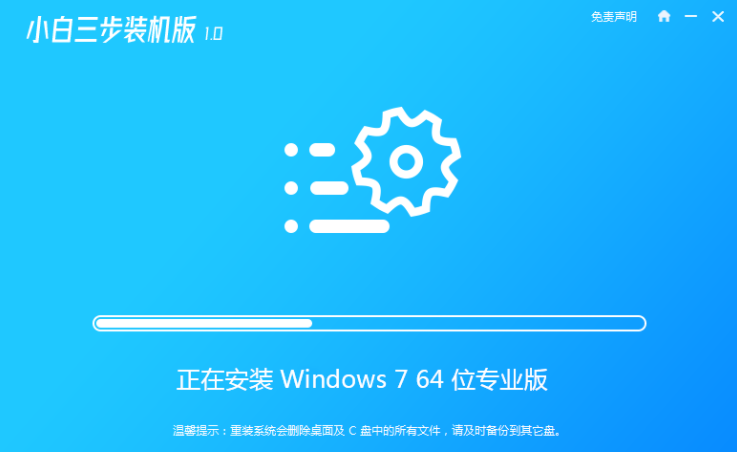
4. インストールが完了したら、「今すぐ再起動」をクリックします。
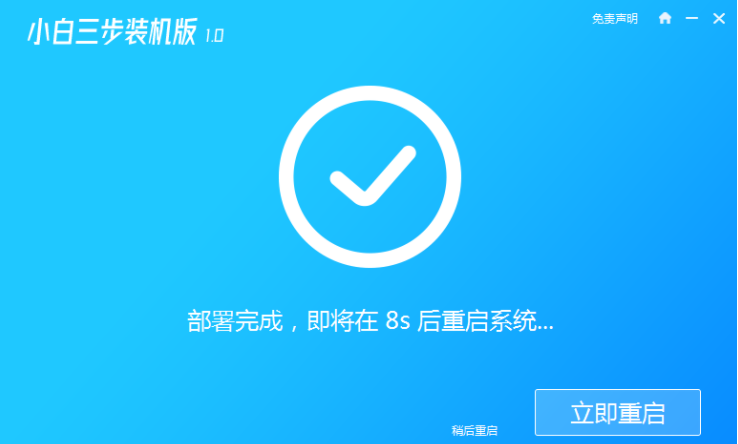
5. 再起動後、Windows メニューの 2 番目のオプションを選択して Windows PE システムに入ります。
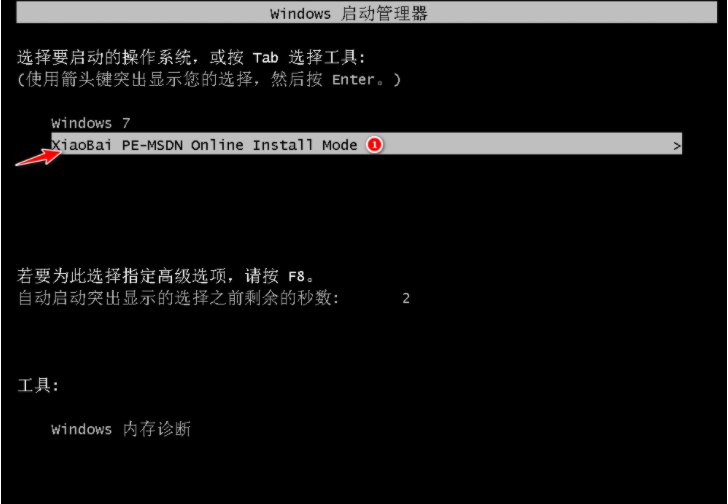
6. 引き続き pe システムで Xiaobai インストールを開いて、win7 システムをインストールします。インストールが完了したら、「再起動」をクリックします。
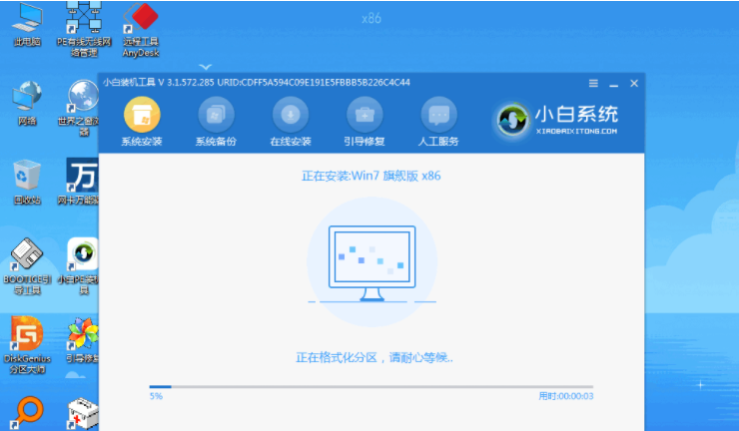
7. ソフトウェアの自動インストールが完了するまで待ち、win7 デスクトップに入ります。これは、win7 システムがインストールされていることを意味します。

以上は、編集者が作成した Windows 7 システムのワンクリック再インストールの詳細図解の全内容です。
以上がWindows 7 のワンクリック システム再インストールの詳細図の詳細内容です。詳細については、PHP 中国語 Web サイトの他の関連記事を参照してください。

ホットAIツール

Undresser.AI Undress
リアルなヌード写真を作成する AI 搭載アプリ

AI Clothes Remover
写真から衣服を削除するオンライン AI ツール。

Undress AI Tool
脱衣画像を無料で

Clothoff.io
AI衣類リムーバー

AI Hentai Generator
AIヘンタイを無料で生成します。

人気の記事

ホットツール

メモ帳++7.3.1
使いやすく無料のコードエディター

SublimeText3 中国語版
中国語版、とても使いやすい

ゼンドスタジオ 13.0.1
強力な PHP 統合開発環境

ドリームウィーバー CS6
ビジュアル Web 開発ツール

SublimeText3 Mac版
神レベルのコード編集ソフト(SublimeText3)

ホットトピック
 7529
7529
 15
15
 1378
1378
 52
52
 82
82
 11
11
 21
21
 76
76


